ここから書くことは、gemiiPDAをPCの外付けキーボードとして何が何でも使いたいという方向けなので一般的ではないです。
GeminiPDAの活用方法としてスティックPCとの連携を思いつきました。スティックPCを カバンの中に入れておいてGeminiPDAと接続して画面とキ-ボ-ドを利用するという利用方法を考えつきました。
使用するハ-ドウェアは
●GeminiPDA
●MS-NH1
●マウス(M590)
ソフトウェアは
●TwomonUSB(画面共有ソフト)
●AirHID(Wifi共有型キ-ボ-ド)
ハードウェアに関しては問題はなかったんですが、ソフトに関しては問題ありまくりでした。ってか落ちついて考えてみたら当たり前のことで自分で気づかなかったのが不思議なぐらいだったんですよね...
●TwomonUSB(画面共有ソフト)
これに関しては使えない端末があるとは聞いていましたがGeminiPDAも使えませんでした。 m Z01Kでは使えているので手順は間違っていないと思うんですが...
TwomonAirの方なら使えます。ただ現時点のAndroid版ではローカルのIP以外での接続ができない為にトラブル時には少し対応が面倒なことになりますがそれは後で掲載します。
ちなみにTwomonAirではGenibiPDAの物理キーボードは使えません。
●AirHIDですが、TwomonとはNGです。というかAirHIDをGeminiPDA側で起動するということはこのソフトを同時に起動することはできませんでした。使うとすれば別のタブレットなどでTwomon系を起動させてGeminiPDAでAirHIDを起動するという場合にしか使えません。
なぜそこに気づかなかったのか... Twomonが物理キーボードに対応してくれることを切に願います。
現状でGeminiPDAなどとスティックPCを連携の問題点
●ステックPC側で問題があるときに画面共有ができないと画面自体が表示されないため 問題解決が難しい。
●問題がネットワークだった場合はTwomonAirで画面共有して問題解決ができないのでTwomonUSBでつないで問題解決をする必要がある。
●GeminiPDAの物理キーボードはTwomonでは使えなかったのでGeminiPDAを使うという根本的理由自体がない。
●iPad版ではGoogleアカウントによる画面共有ができるのでスティックPC側をフリースポットにつないだとしても安心して使用できる。問題は回線速度によるレスポンスだけ
※Andoroid版は現時点ではローカル接続のみ対応
●Windowsの起動時にはパスワードがいるがスティックPCと画面共有との連携の場合はパスを打つのが難しいので自動ログイン設定にする必要がある。セキュリティが弱くなる(落とした場合など)
●文字入力(母音子音)に関しては問題ないが記号が表記どおりでないのでgeminiPDAの液晶画面の記号入力と併用が必要
今後の改善
※Googleリモートデスクトップを試す。
インターネットを経由する為に余分なパケットがかかる。そしてむしろスティックPCを持ち歩く必要がないという根本的な問題ができる...
※VNCを試す。
スマートフォンを親機にしてローカルIPで接続できればレスポンスも良いかもしれない(本命?)
まとめ
なぜWindowsにこだわるのか?という話もありますが、やはり全てにおいて完全に完結するのはWindowsなどのPCの為に普段は他のもので代用したとしても、いざという時の為の非常手段を確保しておきたいから。
そしてGeminiPDAなどの変態的なデバイスを手に入れたからには、ポテンシャルを100%活かしてみたい活用してみたいというオタク的な趣味を満足させる為です。まだまだソフトのバージョンアップやアイデアでどんどん活用できそうな気もします。
※補足
ここで使用しているMS-NH1はwindows10のapril2018を適用したもの。また少し改造をしてヒートシンクやファンをつけたもので少々の負荷をかけたとしても温度で不安定になったりはしません。またこの手のスティックPCでは無線などの感度が非常に悪い為に、USB接続の無線LANとBluetoothが一体になったアダプタを使用しているので感度もアップのし発熱も抑えられています。
マウスに関してはLogicoolのM590あたりが便利です。2つ機器を登録できるので1番をAndroidに2番をWindowsにできるので切り替えなどがボタン一つで便利です。
この記事を書きながらスティックPCの可能性についてアイデア次第でいくらでも活用できることに気づきました。
#geminipda
#MS-NH1
#スティックPC





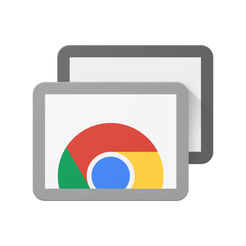


コメント